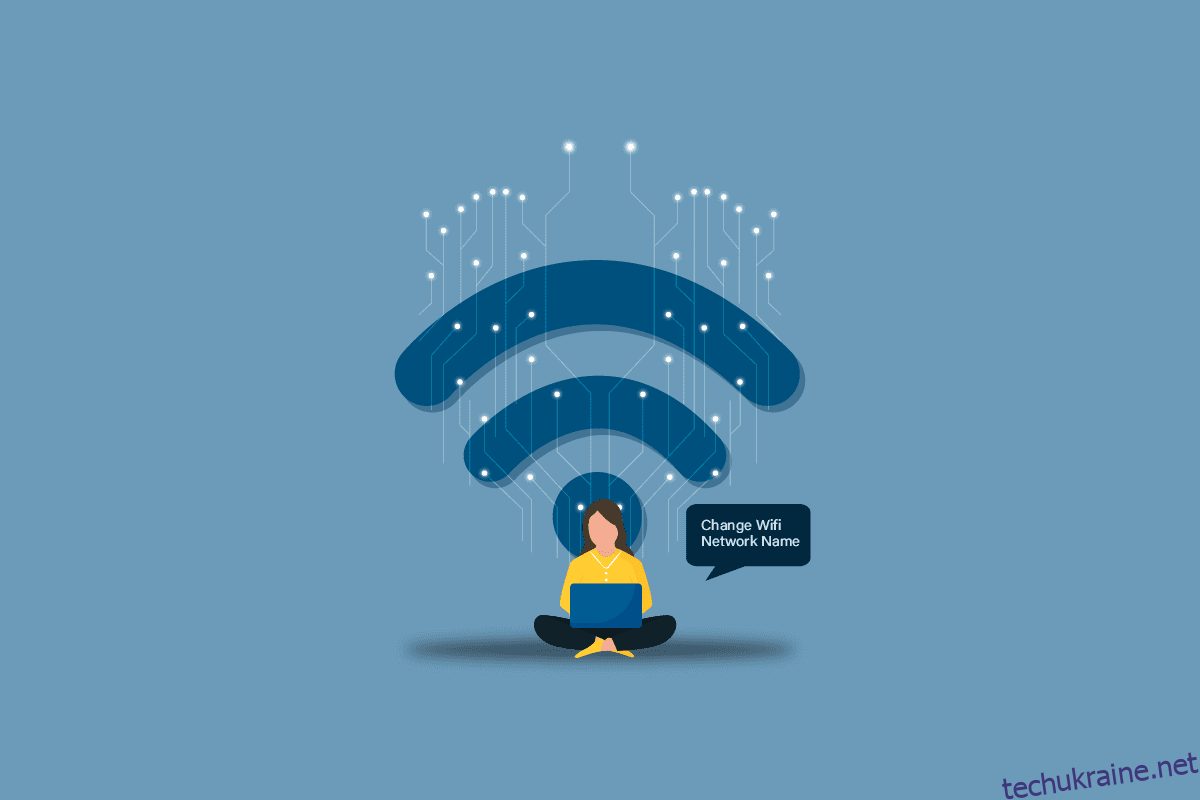Чи знаєте ви, що будь-якому хакеру легше зламати ваш маршрутизатор, якщо ім’я маршрутизатора встановлено за замовчуванням? Іноді більшість людей залишають назву свого маршрутизатора за замовчуванням. Перше, що вам слід зробити після придбання нового роутера, це змінити ім’я та пароль WiFi. Ви також можете просто змінити ім’я Wi-Fi, залишивши лише пароль. Деякі люди вважають корисним перейменування своїх маршрутизаторів, щоб вони могли легко ідентифікувати їх під час підключення до них. Якщо ви думаєте про те, як змінити назву мережі Wi-Fi, прочитайте більше, щоб дізнатися більше, також ми згадували про генератор імен WiFi, тому вам не доведеться думати про назву. Отже, давайте почнемо дізнаватися про те, як змінити назву WiFi на Android.
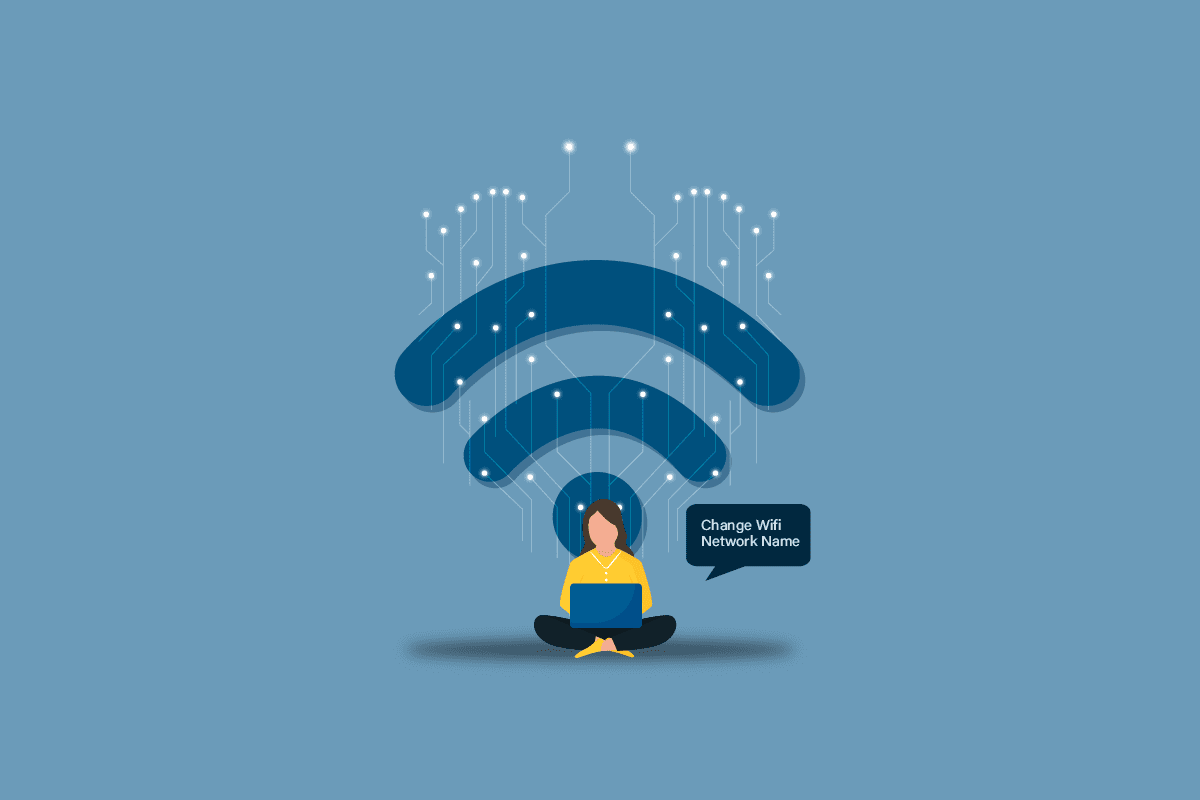
Як змінити назву мережі WiFi
У цій статті ми детально розповіли про те, як змінити назву WiFi на Android, iPhone або ПК.
Чи потрібно мені перейменовувати маршрутизатор?
- Можливо, вам знадобиться змінити назву мережі або SSID і пароль, коли ви вперше отримуєте маршрутизатор.
- Назва маршрутизатора за замовчуванням зазвичай містить назву виробника маршрутизатора.
- Наприклад, маршрутизатори Netgear мають назву NETGEAR як SSID, а маршрутизатори TP-Link мають SSID як TP-Link_2, яким хакери можуть легко скористатися.
- Зміна SSID мережі також може відрізнити ваш ідентифікатор мережі від ідентифікатора мережі вашого сусіда, що, у свою чергу, може допомогти вам швидко та легко підключитися до вашої мережі.
- Встановіть унікальне ім’я, щоб ви завжди могли точно визначити свій пристрій для під’єднання. Іноді такі імена, як Stephens WiFi і Sofi WiFi, можуть збивати з пантелику, оскільки інші люди можуть використовувати це ім’я. Продовжуйте читати, щоб дізнатися, як встановити унікальне ім’я, ви можете зробіть це за допомогою генератора імен Wi-Fi.
Як змінити назву мережі WiFi у веб-браузері
Якщо у вас є маршрутизатор, ви можете змінити назву мережі Wi-Fi у веб-браузері. Виконайте наведені нижче дії, щоб дізнатися, як змінити назву мережі Wi-Fi у веб-браузері.
1. Відкрийте веб-браузер (наприклад, Google Chrome) із робочого столу.
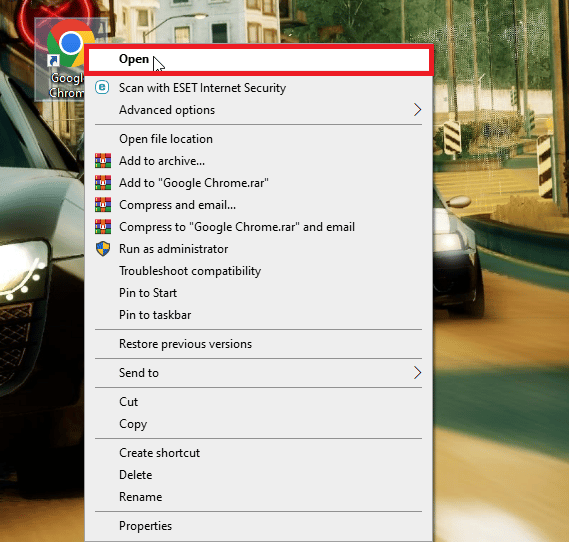
2. Тепер введіть IP-адресу маршрутизатора та натисніть клавішу Enter.
Примітка. Більшість маршрутизаторів використовують однакову IP-адресу, наприклад 192.168.0.1, 192.168.1.1 або 10.0.0.1
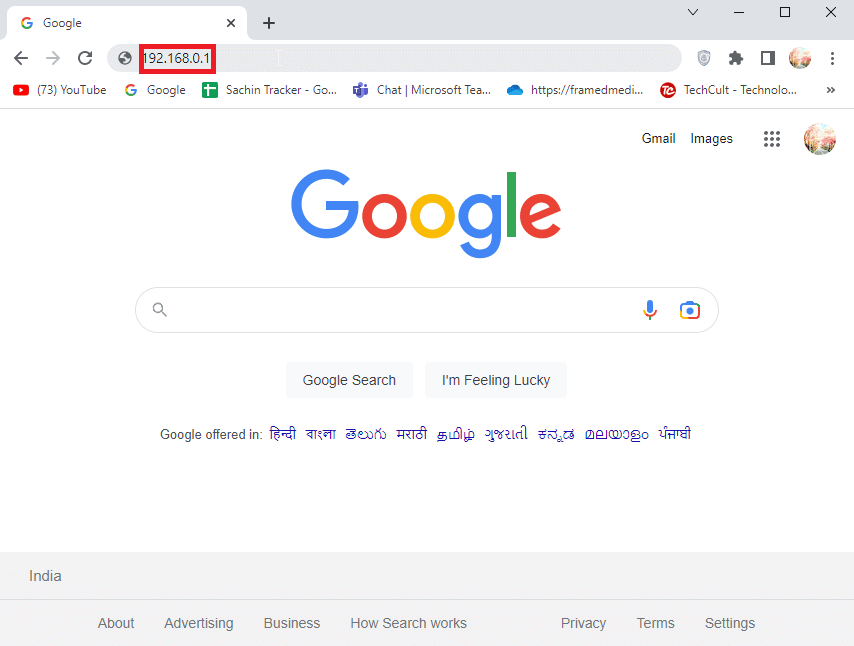
3. Якщо все це не працює у вашому браузері, ви можете прочитати нашу статтю «Як знайти IP-адресу мого маршрутизатора», щоб дізнатися, як знайти свою IP-адресу.
Примітка 1. Щоб змінити ім’я Wi-Fi, потрібно підключитися до мережі маршрутизатора WiFi.
Примітка 2. Під час введення IP-адреси інколи ви можете отримати попередження, наприклад, що з’єднання не є приватним. Це не повинно хвилюватися, оскільки більшість маршрутизаторів мають вбудовані функції безпеки та знаходяться в локальній мережі.
4. Введіть ім’я користувача та пароль маршрутизатора та натисніть кнопку «Увійти», щоб увійти до свого маршрутизатора.
Примітка. Ваші облікові дані для входу не збігаються з іменем користувача та паролем WiFi-маршрутизатора маршрутизатора для підключення до нього. Ви можете знайти облікові дані для входу на маршрутизаторі, надруковані на самому маршрутизаторі, або вони можуть бути надруковані в посібнику.

5. Після входу перейшов до опції під назвою «Бездротовий зв’язок», яка зазвичай знаходиться в лівій частині сторінки.
6. Тепер ви можете змінити своє ім’я WiFi за допомогою наведених полів.
Примітка: деякі маршрутизатори також згадують SSID (Service Set Identifier), це можна змінити, щоб змінити назву WiFi.
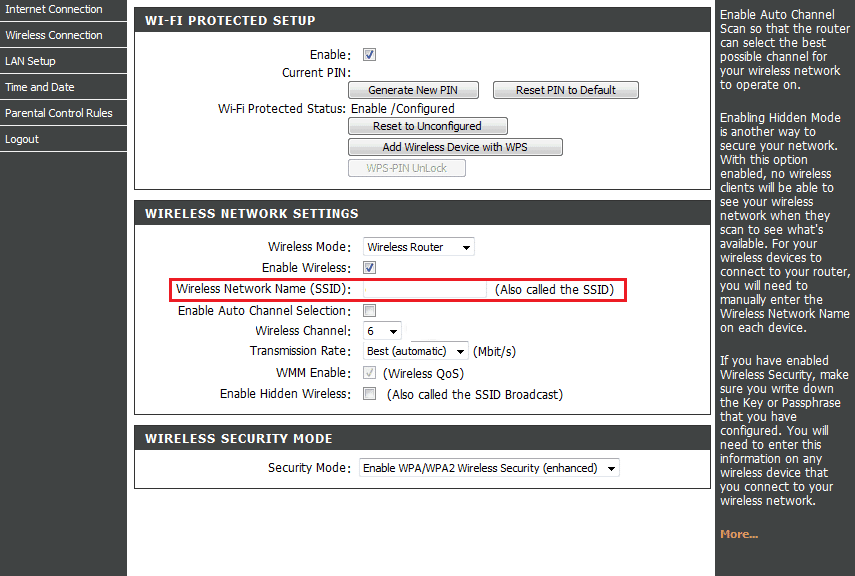
7. Введіть нове ім’я в поля та натисніть «Застосувати», щоб зберегти зміни.
Примітка. Після зміни імені користувача Wi-Fi потрібно повторно підключити всі підключені до нього пристрої після перезапуску маршрутизатора.
Цей метод стосується користувачів, які хочуть знати, як змінити назву мережі Wi-Fi на ПК.
Як змінити назву Wi-Fi на Android
Люди, які хочуть підключитися до точки доступу WiFi з іншого пристрою, можуть захотіти визначити назву точки доступу. Ви можете змінити назву точки доступу свого пристрою Android, щоб було зручно її ідентифікувати та підключитися до зазначеної точки доступу. Виконайте наведені нижче дії, щоб дізнатися, як змінити назву мережі WiFi, знаючи, як змінити назву WiFi на Android.
Примітка. Кожен смартфон відрізняється, тому переконайтеся, що налаштування правильні, перш ніж змінювати будь-які. Наступні кроки було випробувано на – Moto g(8) power lite – Стокова версія Android 10
1. Проведіть пальцем вниз по панелі сповіщень і торкніться піктограми шестерінки, щоб відкрити меню налаштувань.
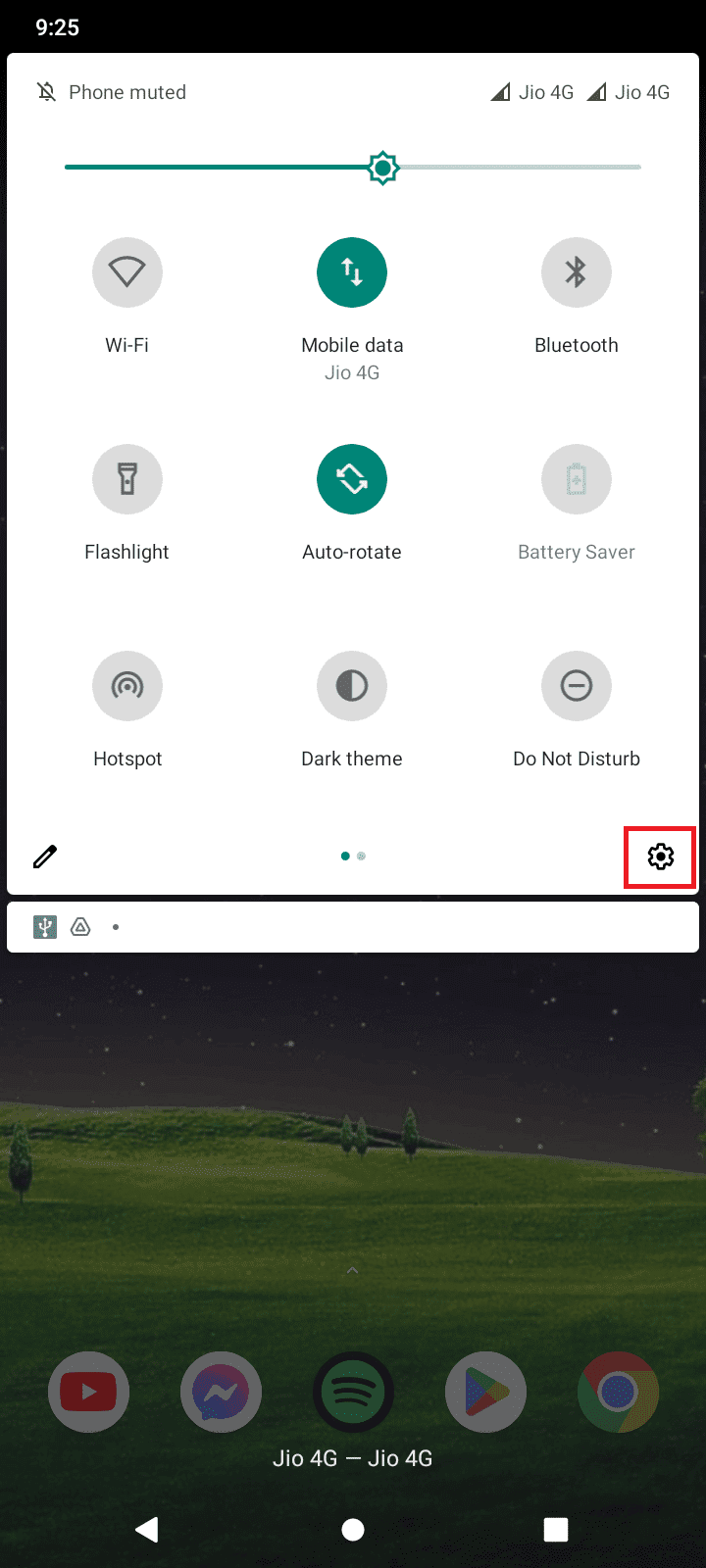
2. Тепер натисніть Мережа та Інтернет, щоб відкрити налаштування мережі.
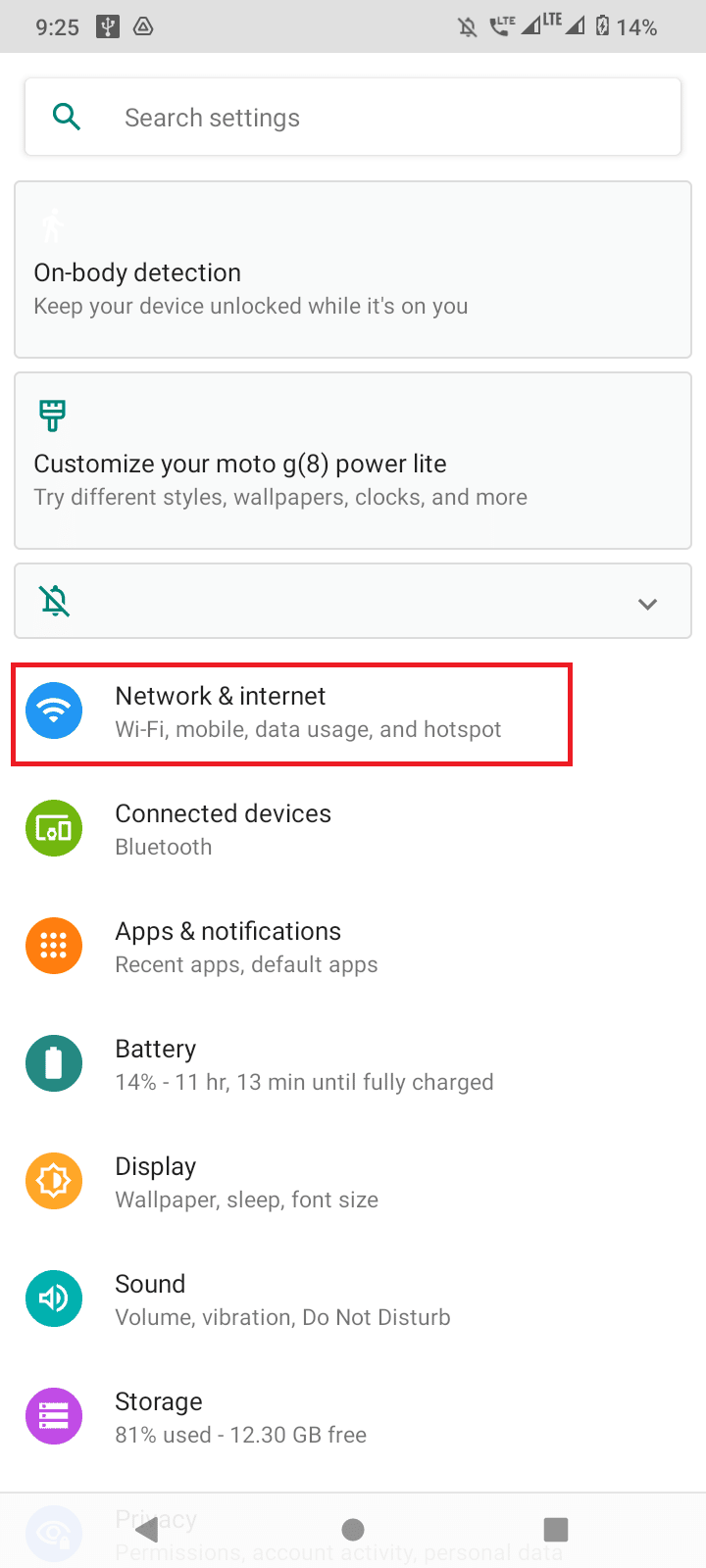
3. Тепер торкніться Hotspot & tethering, щоб змінити назву WiFi.
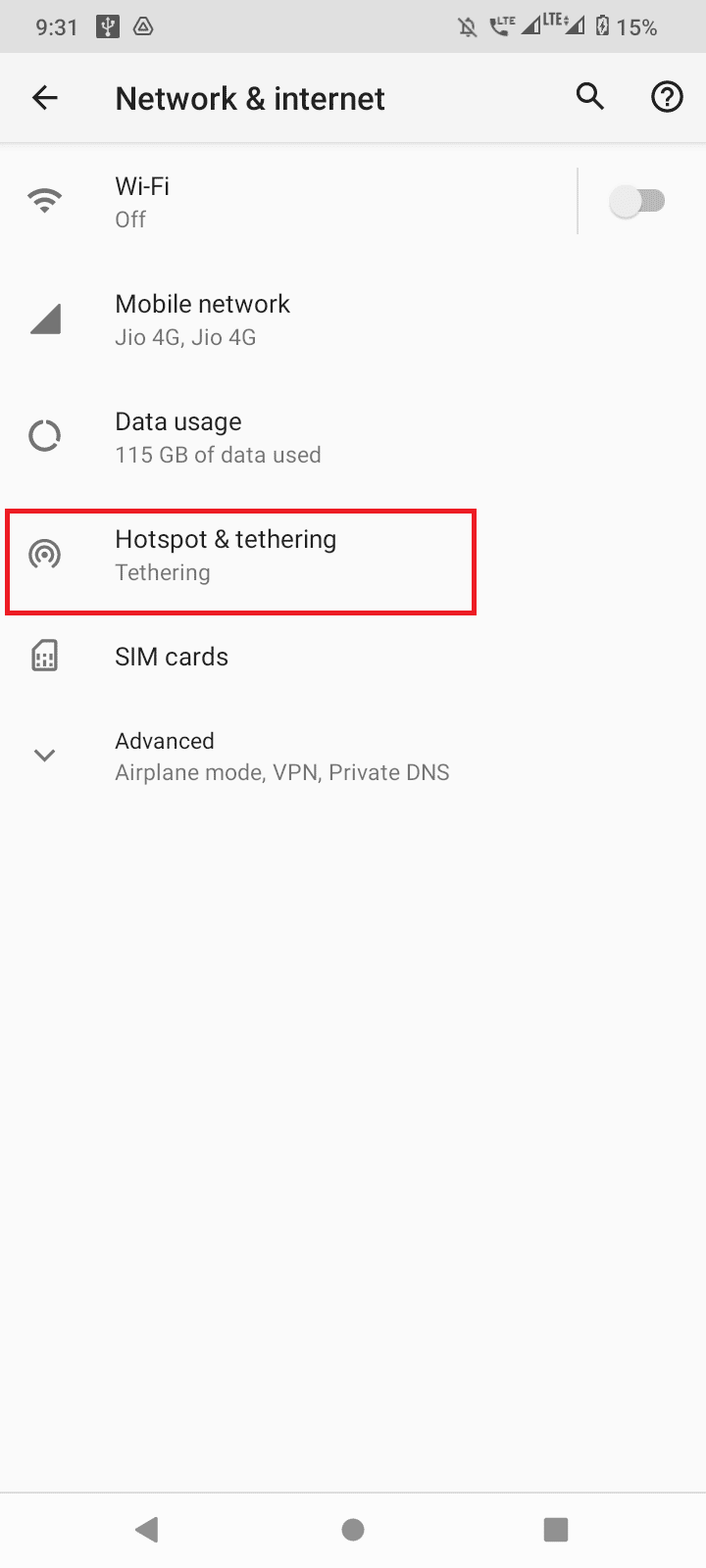
4. Торкніться точки доступу WiFi.
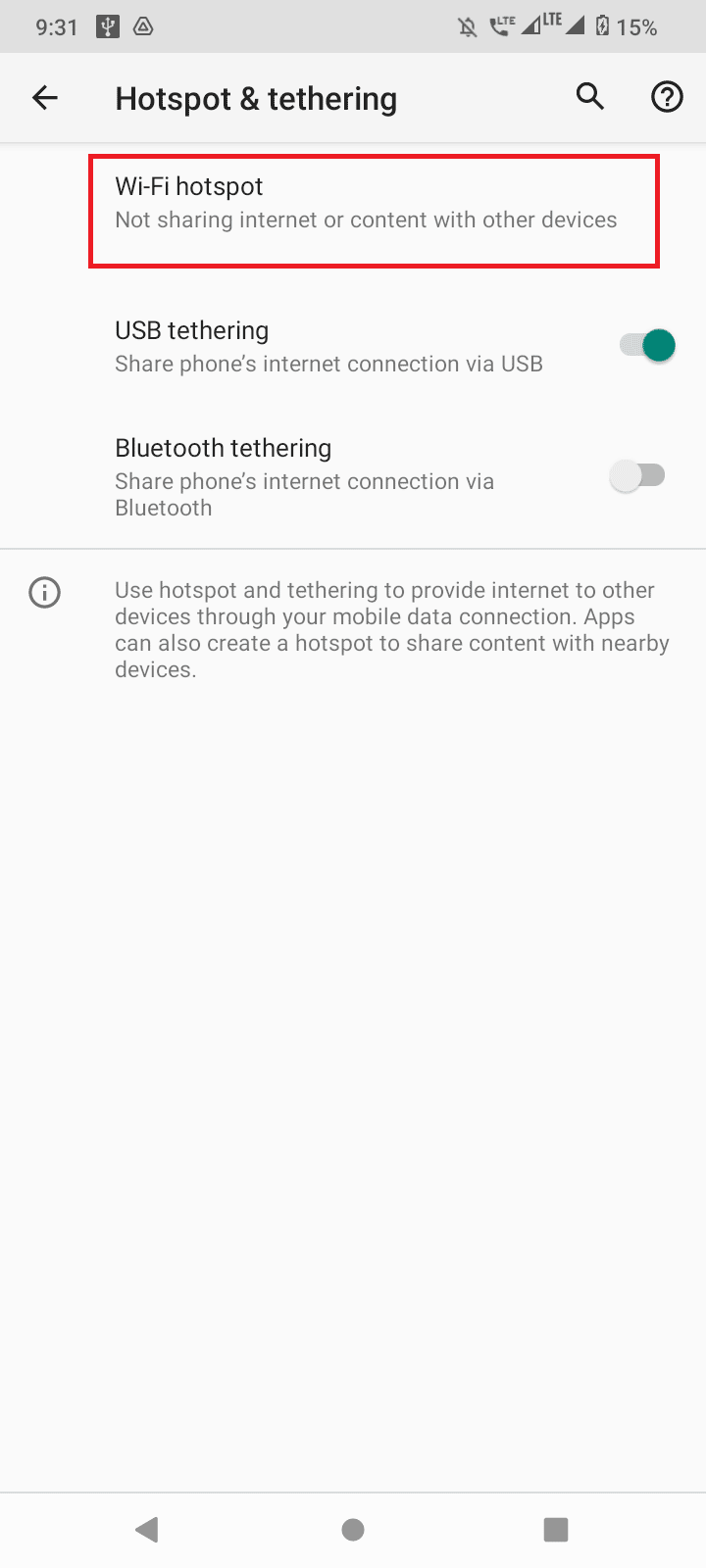
5. Нарешті, торкніться опції «Назва точки доступу», тут ви можете змінити назву вашої точки доступу, яка відображатиметься як назва вашої точки доступу.
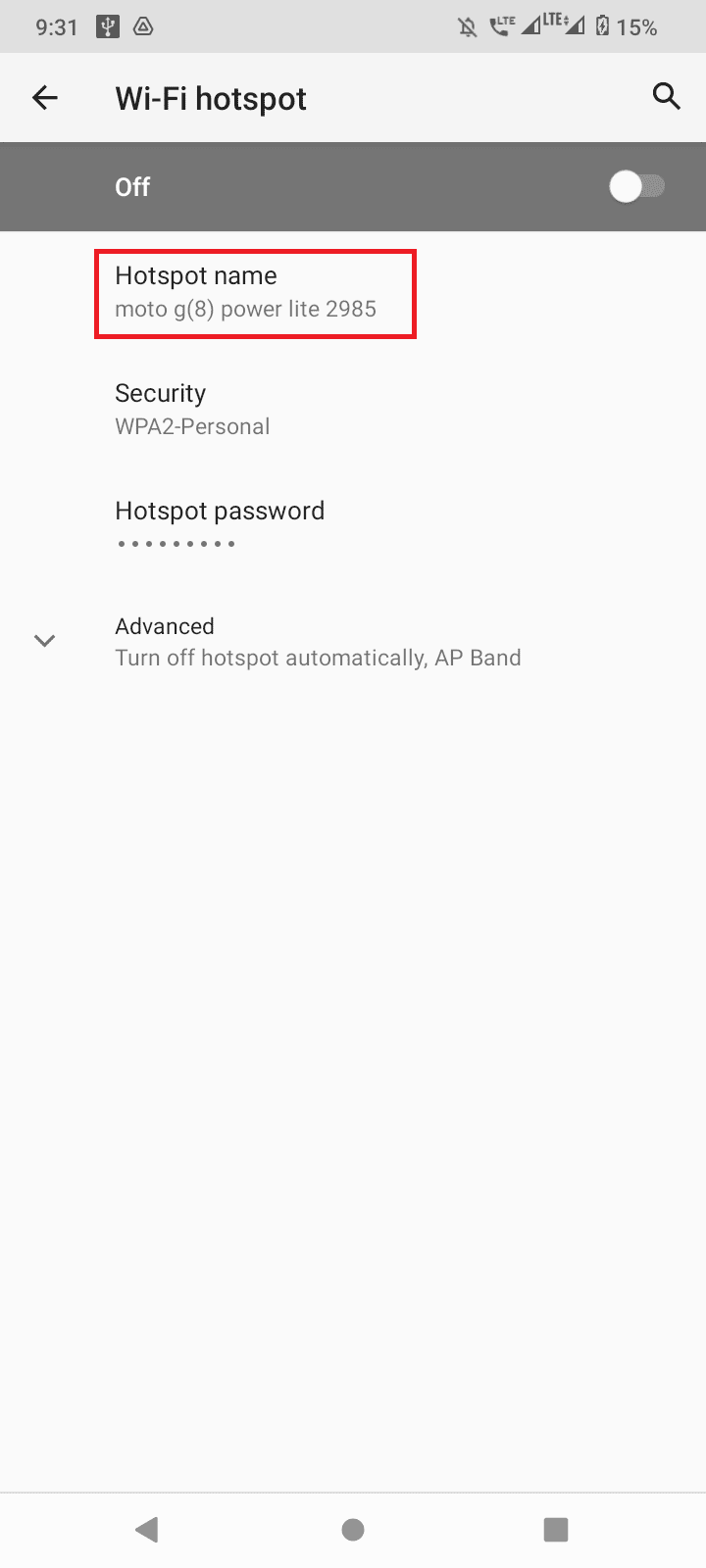
6. Тепер введіть назву та натисніть OK, щоб зберегти назву.
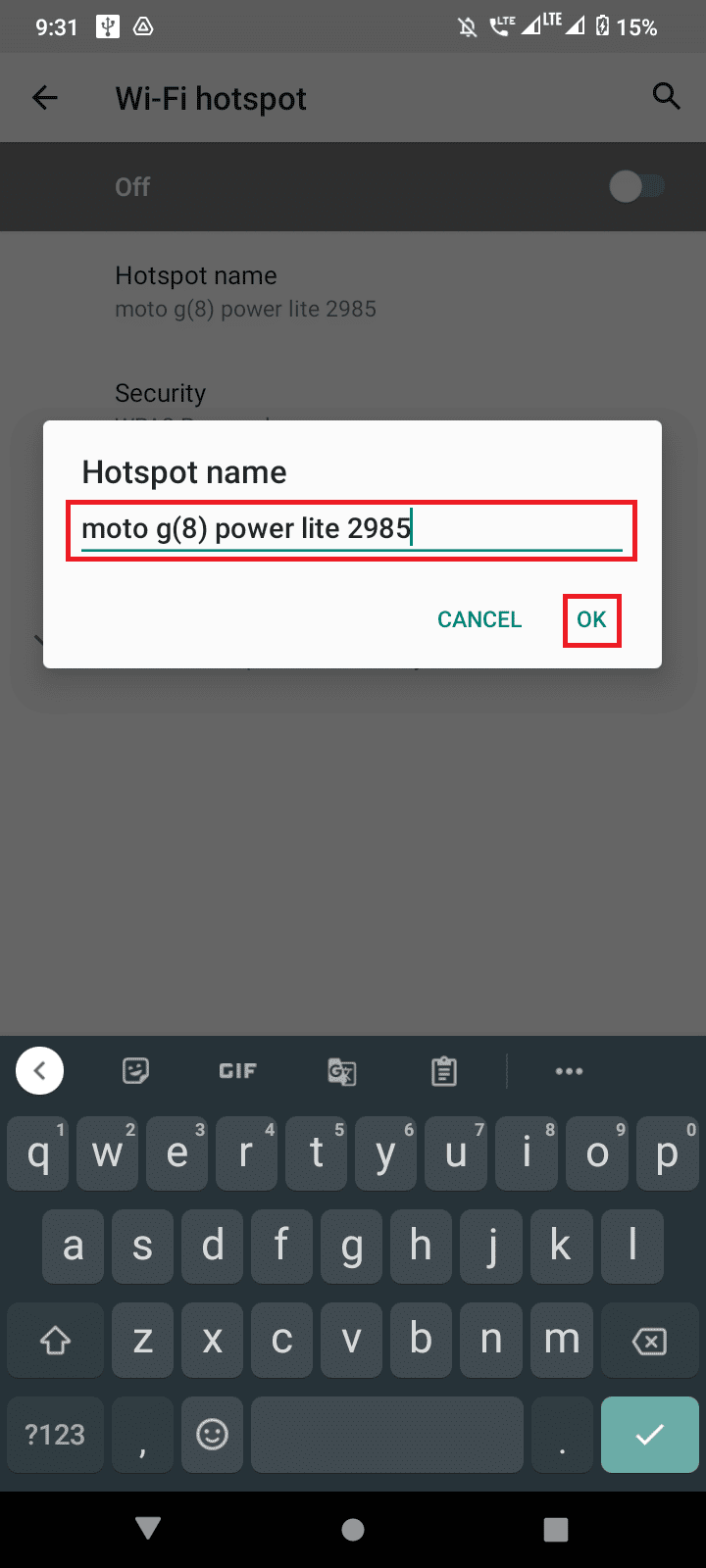
Примітка. Деякі пристрої мають ім’я точки доступу як SSID. Ви можете торкнутися цього, щоб змінити назву вашої точки доступу.
Цей метод застосовується до користувачів, які хочуть знати, як змінити назву мережі Wi-Fi на пристроях Android.
Як змінити назву Wi-Fi на iPhone
Користувачі також можуть задатися питанням, як змінити назву WiFi на iPhone, ви можете зробити це, виконавши наведені прості кроки.
1. Торкніться програми Налаштування на головному екрані.
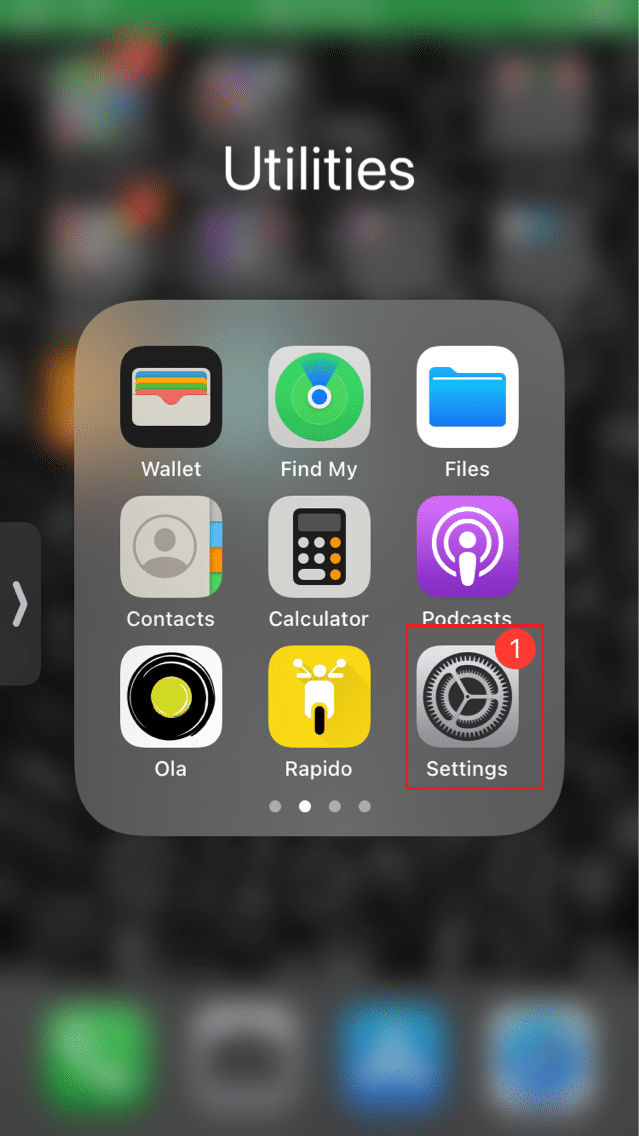
2. Перейдіть на вкладку Загальні, торкнувшись її.

3. Тепер торкніться «Про програму», щоб переглянути параметри вашого iPhone.
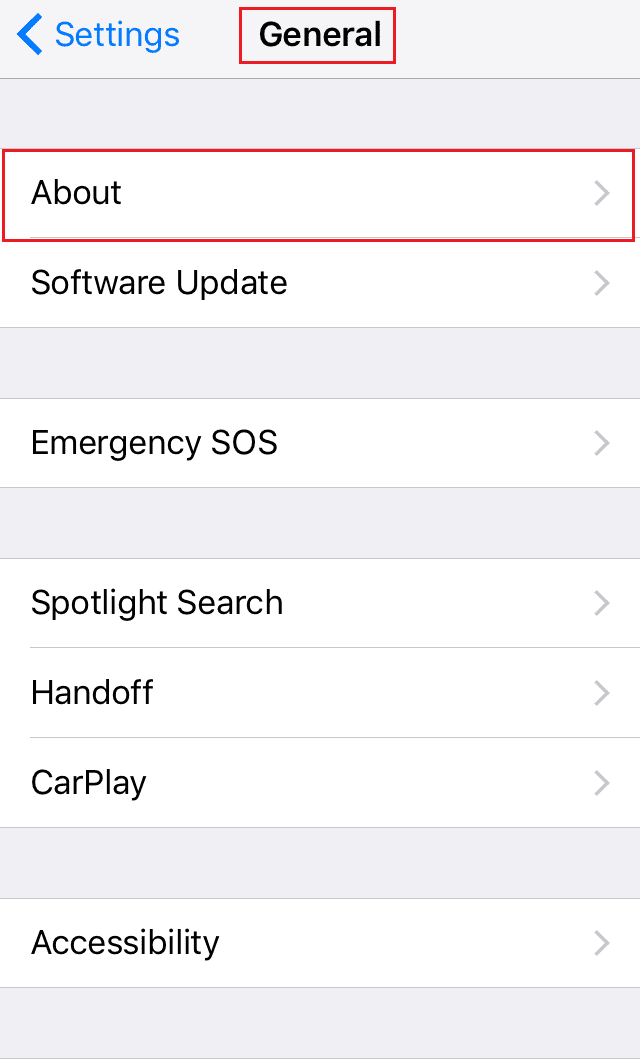
4. Нарешті, торкніться «Назва» та виберіть назву для вашої точки доступу, збережіть назву унікальною, щоб її було легко ідентифікувати.
5. Збережіть зміни, натиснувши Готово.
Після збереження змін повторно підключіться до точки доступу iPhone, і ви побачите нову назву точки доступу iPhone.
Цей метод стосується користувачів, які хочуть знати, як змінити назву мережі Wi-Fi на пристроях iPhone.
Кроки для встановлення рекомендованого імені для WiFi
- Ви можете використовувати унікальний SSID, щоб знайти назву вашої мережі серед безлічі інших мереж у вашому регіоні.
- Виберіть довге ім’я, яке містить і літери, і цифри.
- Уникайте використання свого імені, адреси чи будь-яких інших особистих даних.
- Рекомендовано змінювати WiFi SSID раз на три місяці, ви також можете змінювати ім’я раз на 6 місяців, якщо перше не підходить.
Генератор списку імен Wi-Fi
Коли ми вперше використовуємо Інтернет, ми можемо не знати, яке ім’я призначити нашому маршрутизатору, Android чи iPhone. Більшість імен, які ви використовуєте, ви можете не дуже легко ідентифікувати, оскільки вони не можуть бути унікальними. Нехай вас не бентежить, ви можете просто безкоштовно скористатися веб-сайтом генератора імен Wi-Fi і отримати чудові та унікальні пропозиції. Прочитайте більше, щоб почати роботу з деякими чудові веб-сайти для створення імен Wi-Fi.
1. Намеснерд
Namesnerd пропонує сотні ідей щодо назви WiFi, ви можете створити багато унікальних імен.
1. Щоб почати, ви можете відвідати веб-сайт і вибрати улюблену категорію для імені.
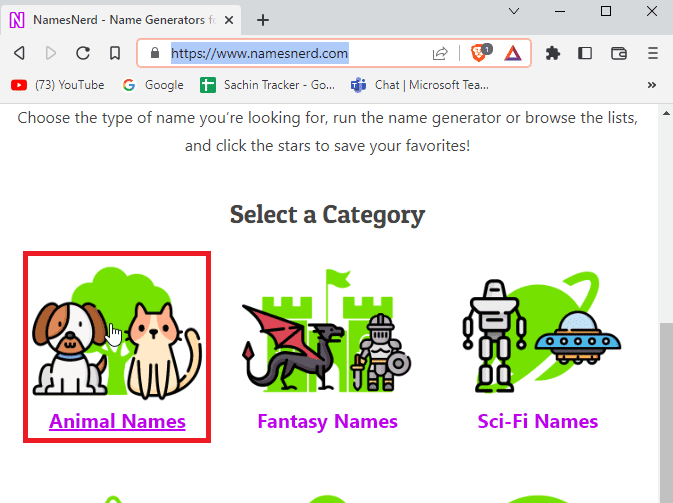
2. Після цього просто натисніть кнопку Створити імена.
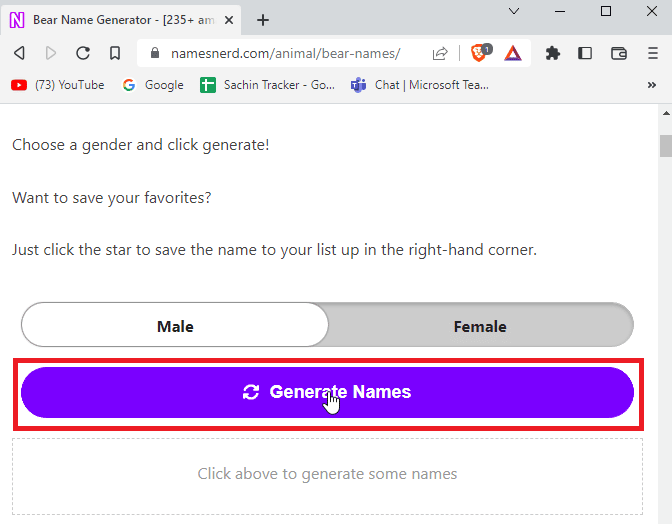
3. Веб-сайт покаже вам унікальну назву на основі вибраної вами категорії.
4. Ви також можете зберегти назву Wi-Fi, яку зможете використовувати пізніше.
5. Основна частина веб-сайту полягає в тому, що є різні типи категорій для отримання унікальних імен, ви можете отримати багато креативних імен для свого Wi-Fi.
2. WiFiNames.net
WiFi імена це класичний веб-сайт для створення імен WiFi, який надає вам унікальні імена, коли ви не знаєте, як встановити ім’я.
1. Просто натисніть «Клацніть тут, щоб створити імена», щоб створити випадкове ім’я WiFi.
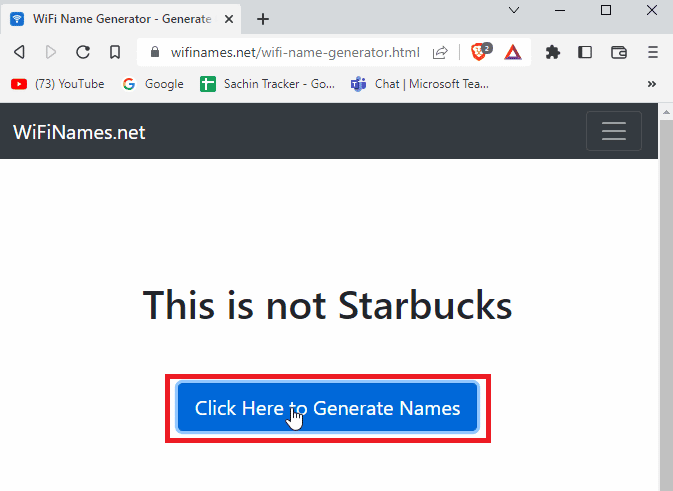
2. Веб-сайт має простий інтерфейс користувача, але миттєво надає назву для вашого Wi-Fi.
3. ZiplyFiber
Якщо ви фанат супергероїв, вам не потрібно шукати більше, ніж ZiplyFiber веб-сайт. Це один із популярних інструментів для створення імен WiFi.
1. Можливо, вам знадобиться відповісти на запитання веб-сайту, щоб надати просте та відповідне ім’я супергероя WiFi.
2. Натисніть «Надіслати» після введення відповіді, щоб створити назву для вашого Wi-Fi.
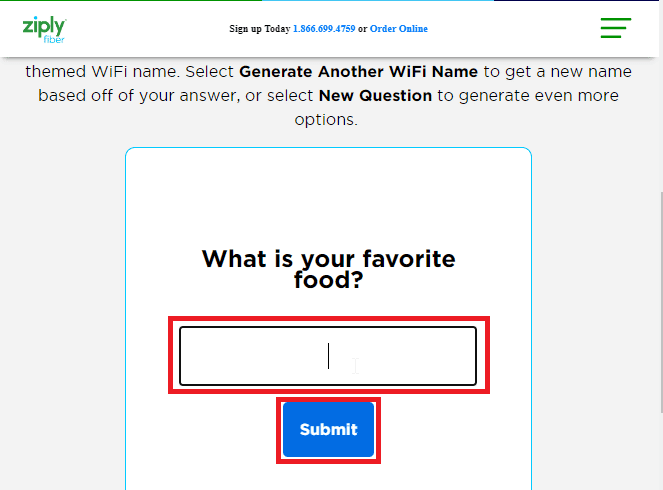
3. Натисніть «Отримати інше ім’я Wi-Fi», якщо вас влаштовує поточне.
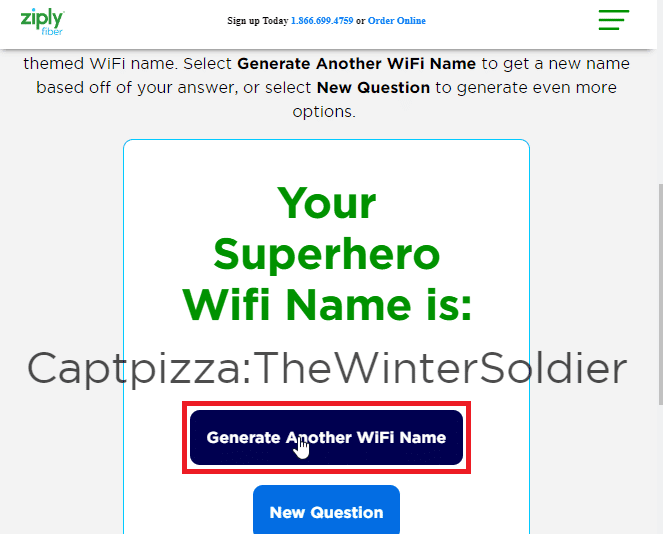
4. Смішні WiFi Names.net
Якщо ви любитель гумору і хочете, щоб ваші імена Wi-Fi створювалися за допомогою смішних імен, Смішні імена WiFi це ваш пункт призначення. Це ще один корисний інструмент для створення імен WiFi. На веб-сайті також є багато смішних назв WiFi, які ви можете використовувати.
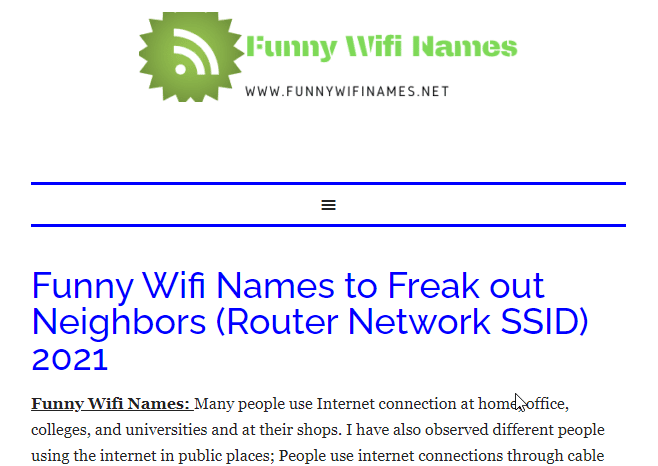
5. Geek Dashboard
Інформаційна панель Geek має інструмент генератора імен WiFi, яким можна скористатися.
1. Просто натисніть кнопку «Створити ім’я WiFi», і будуть згенеровані випадкові смішні імена.
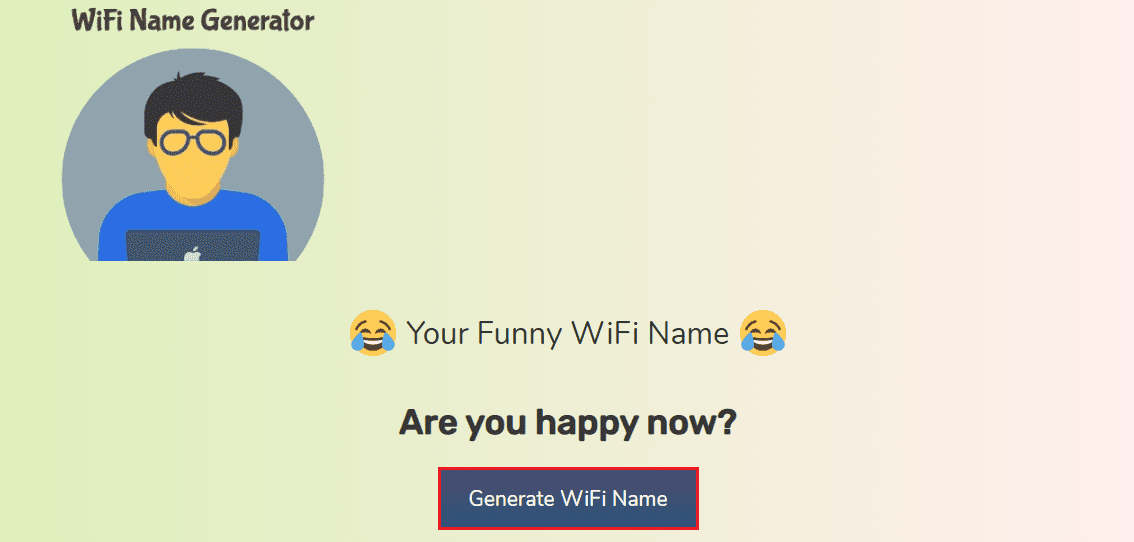
2. Існує кілька випадкових слів, які ви можете створити, якщо ви віддаєте перевагу списку, на веб-сайті також є список імен WiFi
Часті запитання (FAQ)
Q1 Як я можу змінити назву мережі для маршрутизатора Comcast?
Відповідь Інструмент Xfinity зазвичай використовується для налаштування Comcast, ви можете перейти до інструменту Xfinity тут адресу і увійдіть у свій обліковий запис Comcast. Перейдіть до шлюзу, потім натисніть підключення та, нарешті, Wi-Fi, тепер перейдіть до приватної мережі WiFi, тут ви можете побачити свій SSID. Натисніть редагувати, щоб змінити назву. Збережіть зміни.
Q2. Як змінити назву мережі маршрутизатора Spectrum?
Відповідь Увійдіть у свій обліковий запис, використовуючи ідентифікатор маршрутизатора та пароль у веб-браузері, перейдіть до додаткових параметрів. З’явиться панель WiFi під назвою 2,4 ГГц або 5 ГГц. Нарешті виберіть базовий і введіть новий SSID. Натисніть «Застосувати», щоб зберегти всі зміни.
Q3. Як я можу змінити назву мережі, якщо у мене є підключення через маршрутизатор AT&T?
Відповідь Можливо, вам знадобиться зайти в програму AT&T Smart Home Manager і увійти в систему. Далі виберіть «Мій Wi-Fi», а потім натисніть «Редагувати», яке знаходиться поруч із назвою вашої мережі, очистіть назву та введіть нову назву, а потім натисніть «Зберегти в». зберегти зміни. Перезапустіть маршрутизатор, щоб перевірити, чи набули чинності зміни.
Q4. Що таке SSID і як його змінити?
Відповідь SSID (Service Set Identifier) — це ім’я вашої мережі незалежно від того, чи воно надійшло з вашого смартфона чи маршрутизатора. Прочитайте наведену вище статтю, щоб дізнатися більше про те, як змінити назву мережі Wi-Fi.
Q5. Коли я зміню лише назву мережі, чи потрібно мені все одно перезавантажувати маршрутизатор і повторно підключати всі пристрої?
Відповідь Коли ви змінюєте назву свого маршрутизатора, маршрутизатор оновлюється сам, а стара назва мережі буде недійсною. Ви все ще не можете підключитися до своєї мережі, оскільки стара мережа не працюватиме. Вам потрібно перезавантажити маршрутизатор, а потім повторно підключитися усі ваші пристрої до підключення маршрутизатора, щоб отримати нове ім’я WiFi і використовувати його.
Q6. Чи можу я змінити свій пароль, а також своє ім’я WiFi?
Відповідь Так, більшість маршрутизаторів і телефонів дозволяють змінювати паролі разом із Wi-Fi у кроках, згаданих у статті вище, щоб змінити назву WiFi.
***
Сподіваємось, наведена вище стаття про те, як змінити назву мережі Wi-Fi, була для вас корисною, і ви змогли встановити нову назву для свого Wi-Fi. Будь ласка, повідомте нам, який метод вам сподобався та використовувався для зміни назви вашої мережі WiFi, також не Не забудьте залишити коментар про те, що ви думаєте про статтю, Дякуємо!